إرسال سريع
تتيح ميزة إرسال سريع للمدرسين إرسال مستندات وتلقي تقارير الأصالة دون إنشاء فصل دراسي أو مهمة. وهذا مثالي للمدرسين الراغبين في استخدام Turnitin لمراجعة إرسالات سريعًا وإنشاء هذه المستندات بتنسيق إلكتروني. يجب عدم استخدام ميزة إرسال سريع إذا كان المدرس يرغب في أن يرسل الطلاب مستنداتهم أو ينوون استخدام مراجعة الزملاء أو GradeMark أو GradeBook.
الوصول إلى إرسال سريع
يجب تنشيط إرسال سريع بواسطة مدرس قبل إمكانية استخدامها. يتم تنشيط إرسال سريع في صفحة تفضيلات المستخدم.
لتنشيط إرسال سريع، ينقر المدرس أولاً فوق رابط معلومات المستخدم في الصفحة الرئيسية للمدرس.
في صفحة التفضيلات، يجب أن يستخدم المدرس القائمة المنسدلة تفعيل الإرسال السريع: ويحدد نعم. وسيؤدي النقر فوق إرسال إلى حفظ تغيير التفضيلات هذا.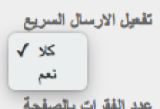
ستظهر علامة تبويب إرسال سريع في الصفحة الرئيسية للمدرس. يتوفر صندوق وارد الإرسال السريع بالنقر فوق علامة التبويب هذه.
إرسال مستندات
يمكن للمدرس الآن تحميل مستندات لإرسالها في هذا المربع. لبدء عملية الإرسال، انقر فوق إرسال في الركن العلوي الأيمن من صندوق وارد الإرسال السريع.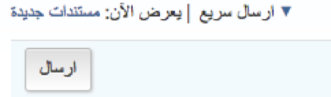
الخطوة الأولى للإرسال هي تحديد قواعد البيانات التي سيتم التحقق من المستند المُرسل أو المستندات المُرسلة مقابلها.
المصادر المتاحة هي:
- قاعدة بيانات بمعلومات الإنترنت النشطة والمؤرشفة
- قاعدة بيانات بالمُرسلات السابقة إلى Turnitin
- قاعدة بيانات بمعلومات المجلات والدوريات والمنشورات
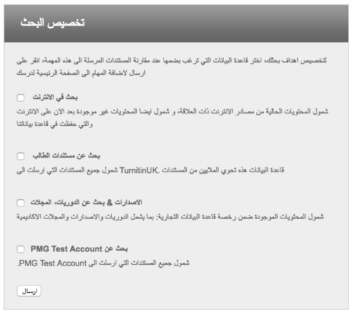
حدد مصادر عمليات البحث عن تقرير الأصالة بالنقر فوق مربعات الاختيار المجاورة للمصدر.
تابع إلى صفحة إرسال المستند بالنقر فوق "إرسال". تشبه بقية عملية الإرسال السريع عملية الإرسال العادية الملخصة في الفصل 1. غير أن الاستثناء الأبرز هو أنه أثناء الإرسال السريع، لا يمكن للمدرس إرسال مستندات لطالب مسجَّل لأن صندوق وارد الإرسال السريع لا يتوفر للطلاب المستخدمين. يتم إرسال جميع المستندات كأنها غير مسجَّلة. لتعليمات الإرسال خطوة بخطوة، الرجاء الرجوع إلى "إرسال مستند" في الفصل 1 من هذا الدليل.
الوصول إلى تقارير الأصالة
بمجرد اكتمال إرسال، ستظهر أيقونات تقرير الأصالة للإرسال بعد إنشاء التقرير. يجب أن يقوم المدرس بتحديث عرض صندوق وارد الإرسال السريع لتظهر الأيقونات في حالة إنشاء تقرير أثناء عرض المدرس صندوق وارد الإرسال السريع.
يعمل صندوق وارد الإرسال السريع كصندوق المهام الواردة تمامًا. لمعرفة مزيد من المعلومات حول تنظيم صندوق وارد الإرسال السريع أو استخدامه، الرجاء الرجوع إلى معلومات صندوق المهام الواردة في الفصل 1 من هذا الدليل.
 This work is licensed under a Creative Commons Attribution-NonCommercial 4.0 International License
This work is licensed under a Creative Commons Attribution-NonCommercial 4.0 International License